- 相关软件
>内部邮件使用说明 创建者:huangyu 更新时间:2009-07-15 14:493.1.1 收信箱
点击“收信箱”,进入“收信箱消息”页面。该页面由“功能按钮”和 “邮件列表”两部分组成,下面分别介绍。整个页面样式如下图所示: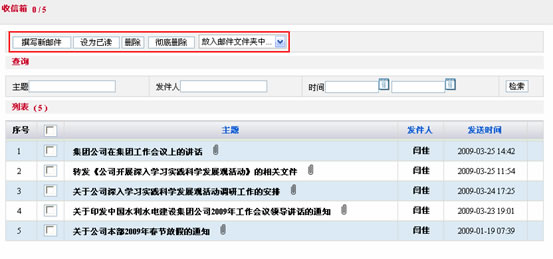
功能按钮用户从每条邮件记录前面的选框中勾选对应的邮件,然后点击上面的按钮处理该邮件。下面是各个功能按钮的说明。
创建信件
点击“撰写新邮件”按钮,进入“创建消息”页面。
勾选“发送给所有的会员”该信件将发送给所有的会员;
“收件人”是收件会员的ID或Email;点击“添加”按钮,弹出一个关于公司所有人员的对话框,该对话框包含两部分:“选择组”和“选择人员”,用户从不同的组别中选择所需的人员,点击该人员的名称或Email即可添加;点击“通讯录”按钮,弹出一个关于用户通讯录的对话框,可以从用户的通讯录中添加收件人,添加方法同上,收件人可以添加多位;点击“清空”按钮,则把添加的所有收件人清空;
“发布范围”,点击“添加”按钮,弹出一个关于公司所有部门的对话框,从中勾选收信人所属的部门,发布范围的选择和收件人相对应;
“选项”如果勾选,可以同时按E-Mail发送外部邮件;
“提示符”作为该邮件的图片标志,会出现在主题的前面;
“主题”邮件内容的主题;
“图片”、“声音”、“文件”相应地浏览,将会相应地出现在邮件中;
“内容”是邮件的内容;
“发送”点击之后发送给收件人;
“草稿”点击之后存成草稿;
“附件”浏览一文件的附件,点击后面的“添加附件”,文件则列到“附件列表”中;
“附件列表”列出所有在附件中添加的文件,选中某个文件,点击“删除附件”即可从中把该文件删掉。
扔废纸箱
将该邮件扔废纸箱,点击左边菜单的“废纸箱”可见到该邮件。
扔全部
把全部信件放入废纸箱,点击左边菜单的“废纸箱”可见到所有邮件。
删除
删除勾选的邮件,删除以后该邮件不可再恢复。
全部删除
将所有邮件全部删除。
放入邮件文件夹
该邮件邮件则被放入管理信箱中创建的不同文件夹中。关于邮件文件夹,请参照“邮件中心—管理信箱”。创建信件页面如下图所示:
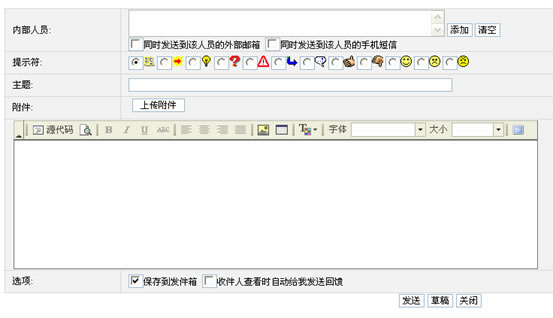
邮件列表
这里可以查看最近收到的邮件,邮件列表中显示了每一个邮件的“发送者”、“主题”、“时间”等信息。
点击“主题”,可打开邮件内容页,看到邮件的详细内容。并且可以对邮件进行处理。如下图所示:
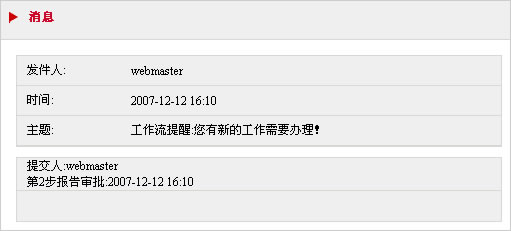
3.1.2 发信箱
点击“发信箱”,进入“消息”页面。该页面由“邮件列表”和 “创建信件”两部分组成。“邮件列表”列出的是曾经发过的邮件,每发一封邮件,系统都会自动备份到“发信箱”中。“创建信件”在前面“邮件中心—内部电子邮件—收信箱”已有说明,请参考。“发信箱消息”页面如下图所示: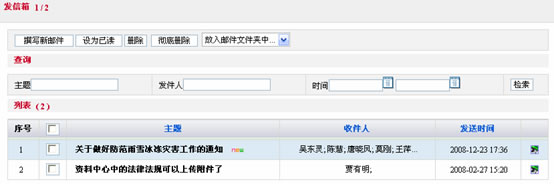
3.1.3 草稿箱
点击“草稿箱”,进入“消息”页面。该页面由“草稿消息列表“和”创建信件”两部分组成。“草稿消息列表”列出的是写好但是没有发送的邮件,点击“主题”可以进入详细内容页面。“创建信件”在前面“邮件中心—内部电子邮件—收信箱”已有说明,请参考。该页面如下图所示:
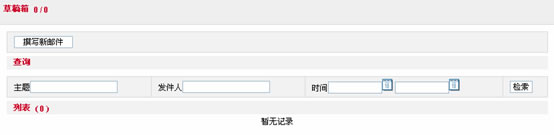
3.1.4 废纸箱
点击“废纸箱”,进入“废纸箱消息”页面。该页面由“消息列表“和”功能按钮”两部分组成。“消息列表”列出的是曾经扔进废纸箱的邮件,点击“主题”可以进入详细内容页面,该页面列出了消息的发件人、时间、主题及内容。“功能按钮”说明请参考“收件箱”。该页面如下图所示: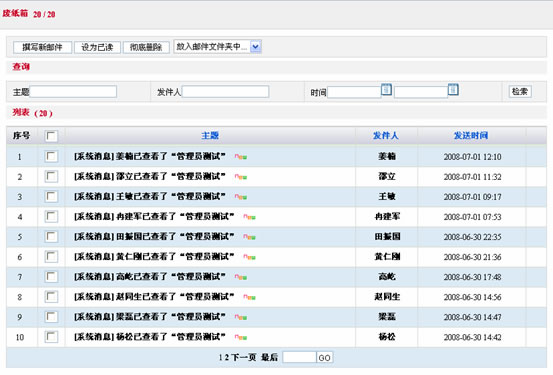
3.1.5 管理信箱
点击“管理信箱”,进入“管理信箱”页面。它的功能是创建分类邮件文件夹,实现不同类型信件归入不同类型文件夹中。如“好友信件”文件夹、“财务部信件”文件夹、“技术部信件”文件夹等,以后收到的信件就可以分门别类地放入不同的文件夹中,从而实现对信箱的管理。这些文件夹的邮件,都可以从收信箱、发信箱、废纸箱、草稿箱的“放入邮件文件夹”列表里面显示出来。
如下图所示: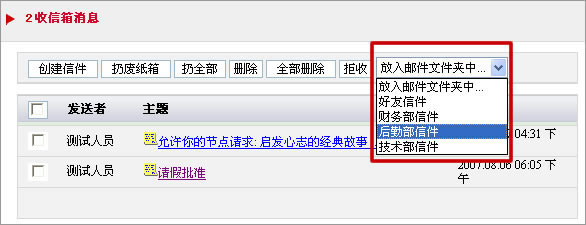
管理邮件文件夹的操作说明:
编辑:对文件夹的权限、名称等进行编辑。
删除:删除文件夹。
如下图所示: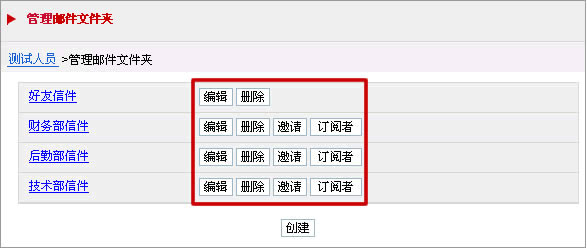
创建邮件文件夹
点击“管理邮件文件夹”页面下方的“创建”按钮,进入邮件文件夹创建页面。如下图所示: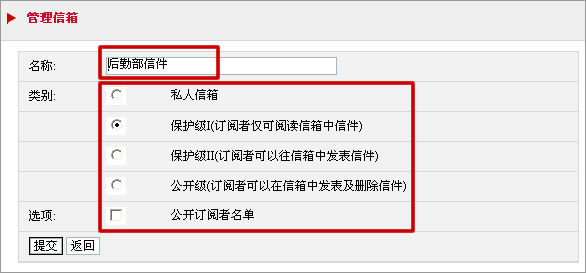
名称:填写新文件夹名称。
类别:“私人信札”不可以被订阅;“保护级”、“公开级”级别不同,订阅者对该文件夹的处理方式不同;“选项”可以选择公开或不公开订阅者名单。
“后勤部信件”文件夹就建好了,如图所示:
相关文章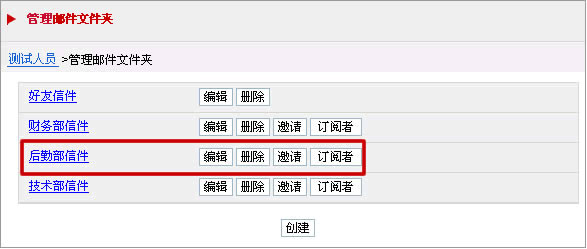
- 前一则: 会员卡前台操作使用说明
- 后一则: 外部邮件使用方法说明
